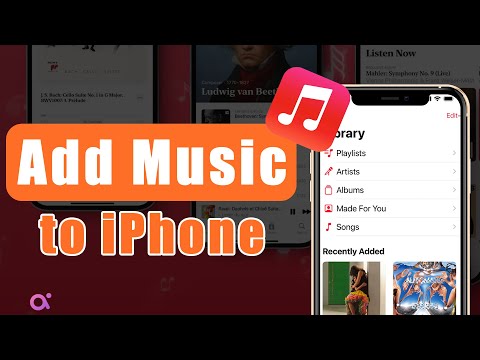মাইক্রো এসডি কার্ডগুলি উচ্চ ক্ষমতার মেমরি কার্ড যা প্রায়শই ফোন এবং ট্যাবলেটে ব্যবহৃত হয়। একটি এসডি কার্ড একটি ডিভাইসে "মাউন্ট" হয়ে যাবে যখন সেই বিশেষ ডিভাইসটি এসডি কার্ডকে চিনবে এবং এটি ব্যবহারের জন্য অ্যাক্সেসযোগ্য করে দেবে। মাইক্রো এসডি কার্ড স্লটে কার্ড isোকানোর পর বেশিরভাগ ডিভাইস স্বয়ংক্রিয়ভাবে একটি এসডি কার্ড মাউন্ট করবে, কিন্তু যদি আপনি একটি অ্যান্ড্রয়েড বা গ্যালাক্সি ফোন ডিভাইস ব্যবহার করেন, তাহলে আপনি সেটিংস মেনুতে ম্যানুয়ালি একটি এসডি কার্ড মাউন্ট করতে পারেন। যদি আপনার ডিভাইস এসডি কার্ড মাউন্ট করতে ব্যর্থ হয়, তাহলে আপনাকে অবশ্যই যাচাই করতে হবে যে আপনার ডিভাইসে বা এসডি কার্ডে কোন হার্ডওয়্যার সমস্যা নেই।
ধাপ
3 এর মধ্যে 1 পদ্ধতি: অ্যান্ড্রয়েড ফোনের জন্য একটি মাইক্রো এসডি কার্ড মাউন্ট করা

ধাপ 1. আপনার অ্যান্ড্রয়েড ডিভাইসে এসডি কার্ড স্লটে মাইক্রো এসডি কার্ড োকান।
কার্ড ertোকানোর আগে নিশ্চিত করুন যে আপনার ফোন বন্ধ এবং চার্জ করা আছে। এটি ধীরে ধীরে করুন এবং যতক্ষণ না আপনি "ক্লিক" শব্দ শুনতে পান। আপনার ডিভাইসের ম্যানুয়াল পড়ুন অথবা আপনার ডিভাইসে এসডি কার্ড স্লট অ্যাক্সেস করার জন্য অতিরিক্ত সহায়তার প্রয়োজন হলে প্রস্তুতকারকের সাথে যোগাযোগ করুন।

ধাপ 2. আপনার অ্যান্ড্রয়েড ডিভাইসে পাওয়ার।
আপনার ফোনের নীচের বোতামটি টিপুন। যদি আপনার ফোন সঠিকভাবে চালু না হয়, তাহলে সম্ভবত এটি যথেষ্ট চার্জ করা হয় না। আপনার ফোনটি পনের মিনিটের জন্য ওয়াল চার্জারে লাগান এবং আবার চেষ্টা করুন।

পদক্ষেপ 3. প্রধান মেনু থেকে "সেটিংস" এ আলতো চাপুন।
এই "সেটিংস" চিহ্নটি গিয়ারের মতো দেখায়। আপনি গিয়ারে ক্লিক করার পরে, আপনাকে একটি ভিন্ন পর্দায় স্থানান্তরিত করা হবে। সেই নতুন স্ক্রিনে, "এসডি এবং ফোন স্টোরেজ" ক্লিক করুন।

ধাপ 4. "Reformat" এ ক্লিক করুন।
এটি আপনার ফোনের পুনরায় ফর্ম্যাট করবে, এবং এটি একটি নতুন এসডি কার্ড মাউন্ট করার জন্য প্রস্তুত করবে। এতে মাত্র কয়েক সেকেন্ড সময় লাগবে। যদি এর চেয়ে বেশি সময় লাগে, তাহলে পুনরায় ফর্ম্যাট করার প্রক্রিয়াটি সঠিক করতে আপনার ফোনটি পুনরায় চালু করুন।

ধাপ 5. পুনরায় ফর্ম্যাটিং সম্পন্ন হলে "মাউন্ট এসডি কার্ড" নির্বাচন করুন।
আপনার ডিভাইস আপনার SD কার্ড মাউন্ট করবে এবং কার্ডটি ব্যবহারের জন্য উপলব্ধ করবে। যদি "মাউন্ট এসডি কার্ড" একটি উপলভ্য বিকল্প না হয়, "এসএম কার্ড আনমাউন্ট করুন" এ আলতো চাপুন, কার্ডটি আনমাউন্ট করার জন্য অপেক্ষা করুন, তারপর "মাউন্ট এসডি কার্ড" এ আলতো চাপুন যাতে কার্ডটি সঠিকভাবে মাউন্ট করা হয়েছে তা যাচাই করা যায়। এই ধাপটি আপনার অ্যান্ড্রয়েডের যে কোনো সিস্টেমের সমস্যাও সংশোধন করতে পারে যা এসডি কার্ডকে সঠিকভাবে মাউন্ট করতে বাধা দিতে পারে।
3 এর মধ্যে পদ্ধতি 2: গ্যালাক্সি ফোনের জন্য একটি এসডি কার্ড মাউন্ট করা

ধাপ 1. এসডি স্লটে আপনার এসডি কার্ড োকান।
এটি সাধারণত ফোনের বাম দিকে থাকে। আস্তে আস্তে এটি ertোকান যতক্ষণ না আপনি "ক্লিক" শব্দ শুনতে পান। এই প্রক্রিয়া শুরু করার আগে নিশ্চিত করুন যে আপনার ফোন পুরোপুরি চার্জ হয়েছে। আপনার ডিভাইসের ম্যানুয়াল পড়ুন অথবা আপনার ডিভাইসে এসডি কার্ড স্লট অ্যাক্সেস করার জন্য অতিরিক্ত সহায়তার প্রয়োজন হলে প্রস্তুতকারকের সাথে যোগাযোগ করুন।

পদক্ষেপ 2. আপনার ফোন চালু করুন।
ফোনের নীচে বোতাম টিপুন। যদি আপনার ফোন চালু না হয়, তাহলে সম্ভবত এটি পাওয়ারের বাইরে। ওয়াল চার্জারে পনের মিনিটের জন্য প্লাগ করুন এবং আবার চেষ্টা করুন।

পদক্ষেপ 3. আপনার হোম স্ক্রিনে "অ্যাপস" টিপুন।
একবার আপনার ফোন চালু হলে, আপনার হোম স্ক্রিন প্রদর্শিত হবে। নীচে ডানদিকে যা "অ্যাপস" শব্দটির সাথে একটি সাদা গ্রিডের মত দেখাচ্ছে। সেই আইকনে ক্লিক করুন এবং পরবর্তী পর্দায় স্থানান্তর করুন।

ধাপ 4. "সেটিংস" এ ক্লিক করুন।
"সেটিংস" আইকনটি গিয়ারের মত দেখায়। গিয়ারে ক্লিক করুন এবং পরবর্তী স্ক্রিনে স্থানান্তর করুন। একটি নতুন স্ক্রিন প্রদর্শিত হবে। উপরে, ডানদিকে আপনি দেখতে পাবেন তিনটি সাদা বিন্দুর মত দেখতে। পুরোনো গ্যালাক্সি ফোনে (4 এবং তার আগে) "জেনারেল" শব্দটি বিন্দুর নিচে আসবে। সাদা বিন্দু সহ আইকন।

পদক্ষেপ 5. পরবর্তী স্ক্রিনে "স্টোরেজ" আলতো চাপুন।
যখন আপনি "স্টোরেজ" এ ক্লিক করবেন তখন একটি চূড়ান্ত স্ক্রিন উপস্থিত হবে। "মাউন্ট এসডি কার্ড" এ পৌঁছানোর জন্য আপনার আঙুল ব্যবহার করে নিচে স্ক্রোল করুন। এটিতে ক্লিক করুন এবং আপনার কার্ডটি মাউন্ট করার জন্য অপেক্ষা করুন। যদি "মাউন্ট এসডি কার্ড" একটি উপলভ্য বিকল্প না হয়, "এসএম কার্ড আনমাউন্ট করুন" এ আলতো চাপুন, কার্ডটি আনমাউন্ট হওয়ার জন্য অপেক্ষা করুন, তারপর কার্ডটি সঠিকভাবে মাউন্ট করা হয়েছে কিনা তা যাচাই করতে "মাউন্ট এসডি কার্ড" এ আলতো চাপুন।
3 এর পদ্ধতি 3: হার্ডওয়্যার সমস্যাগুলির জন্য পরীক্ষা করা

ধাপ 1. আপনার ডিভাইসের SD কার্ড স্লট থেকে আপনার SD কার্ড সরান।
"স্টোরেজ" এর অধীনে আপনি "এসএম কার্ড আনমাউন্ট করুন" আইকনটি না পাওয়া পর্যন্ত নিচে স্ক্রোল করবেন। অপেক্ষা করুন যতক্ষণ না আপনার ফোন বলে এসডি কার্ড বের করা নিরাপদ। আস্তে আস্তে এটিকে টেনে আনুন যাতে আপনি কার্ডটি বাঁকবেন না বা ক্ষতি করবেন না।

ধাপ 2. এসডি কার্ডটি যে কোনও শারীরিক ক্ষতির জন্য পরিদর্শন করুন যা আপনার ডিভাইসটিকে সঠিকভাবে পড়তে বাধা দিতে পারে।
অনুপস্থিত সোনার প্রংগ এবং কার্ডে চিপস বা ডেন্টস দেখুন। যদি এসডি কার্ডটি শারীরিকভাবে ক্ষতিগ্রস্ত বলে মনে হয়, তাহলে আপনাকে এসডি কার্ড প্রতিস্থাপন করতে হতে পারে। এগুলি বেশিরভাগ প্রযুক্তি দোকানে মোটামুটি সস্তায় কেনা যায়।

ধাপ 3. আপনার ডিভাইসে এসডি কার্ড স্লটে এসডি কার্ডটি পুনরায় প্রবেশ করান।
আপনি এটিকে আবার putোকার আগে, আলতো করে ফুঁ দিন, অথবা নরম কাপড় দিয়ে মুছুন। এটি আপনার কার্ডে সম্ভাব্য হস্তক্ষেপকারী ধূলিকণা থেকে মুক্তি পাবে। ক্রমাগত কার্ডটি পুনরায় সন্নিবেশ করবেন না অন্যথায় আপনি কার্ড এবং পোর্ট উভয়েরই ক্ষতি করতে পারেন।

ধাপ 4. আপনার ডিভাইসে চার্জ এবং পাওয়ার।
কমপক্ষে 15 মিনিটের জন্য আপনার ডিভাইসটি ওয়াল চার্জারে লাগান। তারপরে আপনি নীচে বোতামটি ব্যবহার করে ডিভাইসটি চালু করতে পারেন। যদি কোনো কারণে আপনার ডিভাইস চালু না হয়, তাহলে আপনি আবার চেষ্টা করার আগে এটিকে আরও কিছুক্ষণ চার্জ করতে দিন।

ধাপ 5. আবার SD কার্ড মাউন্ট করার চেষ্টা করুন।
যখন আপনি "স্টোরেজ" সেটিং এর অধীনে যান তখন আপনার ডিভাইসের "মাউন্ট এসডি কার্ড" পড়া উচিত। যদি আপনার ডিভাইসটি এখনও "আনমাউন্ট এসডি কার্ড" পড়ে তবে এসডি পোর্ট এবং ফোনের মধ্যে যোগাযোগের সমস্যা হতে পারে। এটি সম্ভবত একটি অভ্যন্তরীণ সমস্যা যা শুধুমাত্র আপনার ফোনটি আপনার নিকটতম প্রযুক্তি পেশাদারের কাছে নিয়ে যাওয়ার মাধ্যমে সমাধান করা যেতে পারে।
ধাপ 6. এসডি কার্ড অন্য ডিভাইসে পরীক্ষা করুন যদি এটি সঠিকভাবে মাউন্ট করতে ব্যর্থ হয়।
যদি এসডি কার্ড অন্য ডিভাইসে সঠিকভাবে কাজ করে, তাহলে আপনার এসডি কার্ড স্লটটি মূল ডিভাইসে ত্রুটিপূর্ণ হতে পারে যেখানে কার্ডটি পরীক্ষা করা হয়েছিল। যদি SD কার্ড অন্য ডিভাইসে মাউন্ট করতে ব্যর্থ হয়, তাহলে আপনাকে SD কার্ড প্রতিস্থাপন করতে হতে পারে। আপনার এসডি কার্ডটি অন্য ডিভাইসে রাখার আগে নিশ্চিত হয়ে নিন, যে ডিভাইসটিও সম্পূর্ণ চার্জযুক্ত।

ধাপ 1.
যদি এসডি কার্ড এখনও সঠিকভাবে মাউন্ট না হয়, তাহলে এটি দূষিত হতে পারে।
পরামর্শ
- যদি আপনার ডিভাইসটি আপনার এসডি কার্ডটি মাউন্ট এবং চিনতে ব্যর্থ হয় তবে শেষ অবলম্বন হিসাবে আপনার এসডি কার্ডটি ফর্ম্যাট করুন। আপনার এসডি কার্ড ফরম্যাট করলে এর সমস্ত বিষয়বস্তু মুছে যাবে, কিন্তু আপনার ডিভাইসকে কার্ড চিনতে বাধা দিতে পারে এমন কোনো সফটওয়্যার সমস্যা সংশোধন করতে পারে।
- আপনি যদি আপনার অ্যান্ড্রয়েড ডিভাইসটি প্রতিবার কম্পিউটারে সংযুক্ত করার জন্য ম্যানুয়ালি মাউন্ট করতে চান, তাহলে একটি তৃতীয় পক্ষের অ্যাপ্লিকেশন ডাউনলোড করার কথা বিবেচনা করুন যা স্বয়ংক্রিয়ভাবে আপনার জন্য মাউন্ট প্রক্রিয়া সম্পূর্ণ করবে, যেমন "অটো মাউন্ট আপনার এসডি কার্ড," বা "ডাবল টুইস্ট প্লেয়ার ।”
সতর্কবাণী
- চেষ্টা করুন এবং ঠিক করার জন্য আপনার আঙুল বা কোনো বস্তুকে SD পোর্টে আটকে রাখবেন না। এটি কেবল আরও অভ্যন্তরীণ ক্ষতি করবে এবং আপনাকে একসাথে একটি নতুন ফোন পেতে হবে।
- কার্ডটি এসডি পোর্ট থেকে বের করার সময় বাঁকাবেন না। আপনি এটিকে আস্তে আস্তে এবং পদ্ধতিতে বের করতে চান, কোনও ক্ষতি এড়িয়ে।
- আপনার SD কার্ডটি অপসারণ করবেন না কারণ এটি নামানো, মাউন্ট করা বা পুনরায় ফর্ম্যাট করার প্রক্রিয়া চলছে। এর ফলে দূষিত ডেটা হবে এবং কার্ডটি অকেজো হয়ে যাবে।